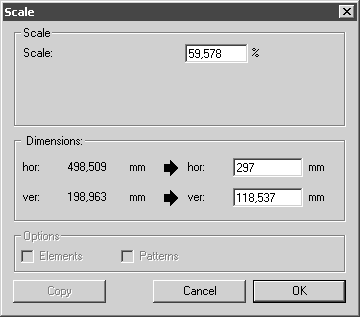匯出
「儲存」指令可以讓您以 Arbortext IsoDraw 格式儲存插圖。此格式只能由 Arbortext IsoDraw 讀取。另一方面,「匯出」指令可以用來儲存 Arbortext IsoDraw 文件,使其可由其他程式讀取與編輯。有一些不同的格式可用於此目的。
當選取此指令時,將會出現以下對話方塊︰
請從清單中選取所需的格式。Arbortext IsoDraw 將會根據您所選取的格式在建議的檔案名稱之後附加一些字元。Windows 平台需要副檔名。如果將匯出的檔案移動到不同的硬體平台中,可能也會需要此副檔名。
檔案格式
您所選取的每一個檔案格式都會根據「偏好設定」指令中的設定來儲存。
除了選擇目標格式以外,您還有以下選項:
選項
如果您要在儲存之前檢查偏好設定,請按一下「選項」按鈕。將會出現一個對話方塊,為您顯示所選格式的目前設定。您可以在此變更這些設定,而不需要選取 > 指令。然後您的變更將會成為此格式的新標準偏好設定。
比例
按一下
「縮放」
按鈕可開啟以下對話方塊:
實際情況下,您將會時常在 Arbortext IsoDraw 中建立插圖,其格式會比您實際需要列印的格式大。但是,列印輸出的格式很少會比 letter 格式大。
對話方塊允許您設定您要匯出的插圖的比例。Arbortext IsoDraw 會計算您所繪製的元素所佔用的區域。如果此區域大於 letter 格式,開啟匯出對話方塊時,縮放比例按鈕會閃爍。這是要提醒您最好縮小一下輸出大小。
比例
縮放比例對話方塊中的比例會自動設定為將要用來調整 letter 格式大小的輸出比例的值。至於「縮放」,您可以在輸入欄位中輸入比例來設定所需的大小。如果您使用「確定」來確認,便會套用比例;如果您選取「取消」,則不會套用。
另外,您也可以使用數學公式來輸入值。這將可以使您無須計算百分比值。輸入值時,請遵守計算規則。您可以在 工程圖基礎教學專區 中找到有關如何輸入值的資訊。
尺寸
當您在「比例」底下輸入百分比值時,在「水平:」或「垂直:」旁邊的欄位中,將會顯示所選項目範圍的對應值。如果您要為所選項目定義完整範圍,您可以直接在這裡的輸入欄位中輸入此範圍。實際值會在輸入欄位的左邊指定。
您的輸入不會變更原始工程圖。
如果您忽略閃爍按鈕或未輸入任何比例,插圖將會以 100% 的比例匯出。
匯出格式
Arbortext IsoDraw 所支援的外部格式的清單不斷穩定地成長,現在已經包括了圖形與 CAD 領域中的所有重要標準及交換格式。程式的新版本或標準的修訂表示這些格式的篩選器需要不斷更新。為了讓我們快速而有效地記錄這些變更,我們在Arbortext IsoDraw 資料交換參考中編譯了個別格式的說明與相關對話方塊。
| 您只能夠匯出在圖層視窗中識別為可匯出的圖層的元素。其他所有圖層都會跳過。 請注意,通常您無法將插圖匯出至其他格式並保留相同的品質與細節。您可以在Arbortext IsoDraw 資料交換參考中找到有關此主題的更多資訊。 |
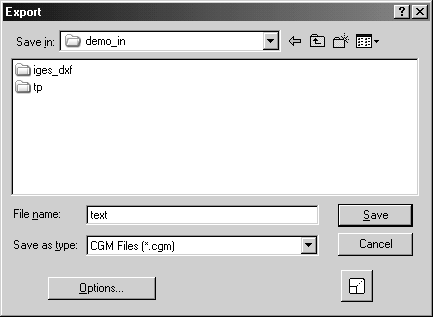
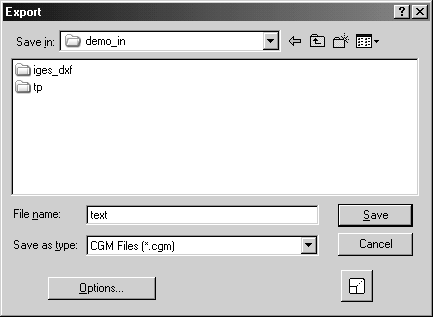
 按鈕可開啟以下對話方塊:
按鈕可開啟以下對話方塊: